
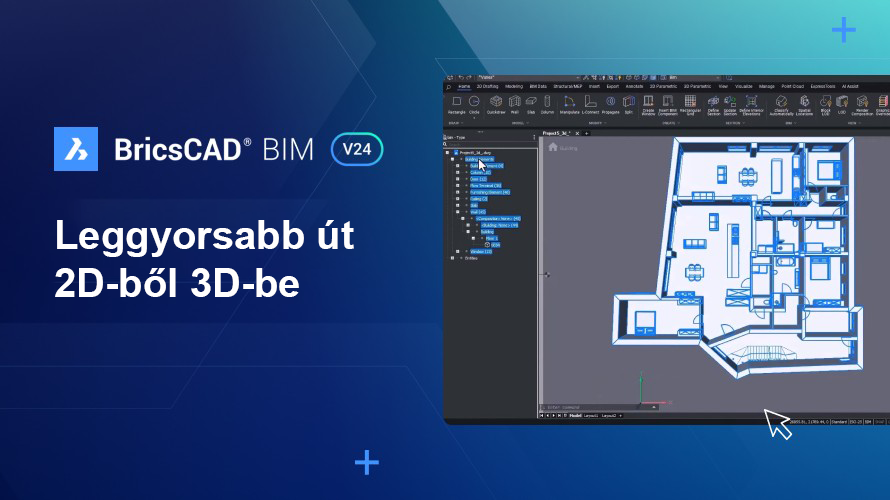
A BricsCAD BIM V24 új modellezési eszközeivel gyorsan és egyszerűen válthatunk a 2D tervekről a 3D modellekre, és alakíthatjuk át terveinket háromdimenziós reprezentációkká! A V24 segítségével 2D terveinket 3D-be transzformálhatjuk, hogy térbeli objektumokat hozzunk létre, jobban felismerhessük a szerkezeteket és elemeket a felülnézet módban, és mindent teljes BIM projektté formálhassunk.
Nézzük át, hogyan léphetünk át gyorsan a 2D-ből a 3D-be a BricsCAD BIM V24 segítségével.
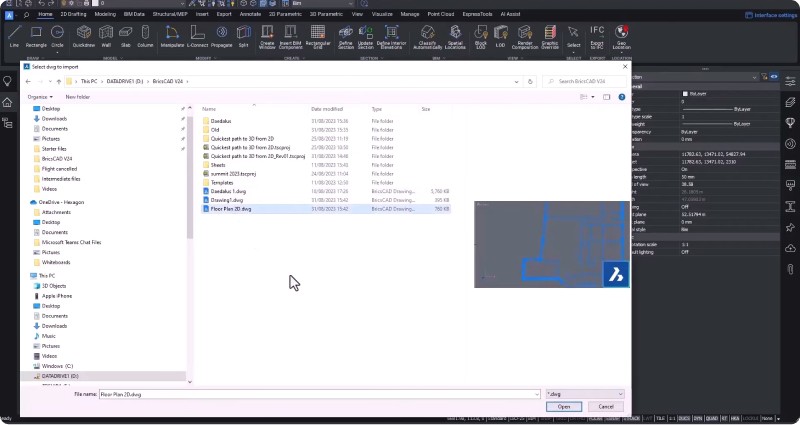
Amikor egy 2D tervet kapunk egy tervezőtől, csatolhatjuk azt a 3D modellhez, így, ha frissített verziót kapunk, csak a hivatkozást kell frissíteni. Miután csatoltuk a tervet, elkezdhetjük a modellezést!
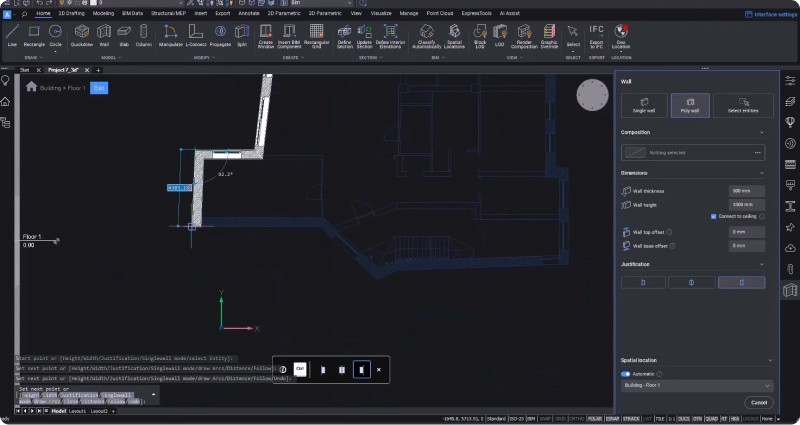
Ebben a példában a külső falak hozzáadásával kezdjük „Felülnézet” módban. A „Felülnézet” módot az ún. előzmény sávból érhetjük el. A faleszköz segítségével polifalat használtunk, beírtuk a releváns részleteket, mint a magasság, vastagság és igazítás, majd egyszerűen ráillesztettük a falakat.
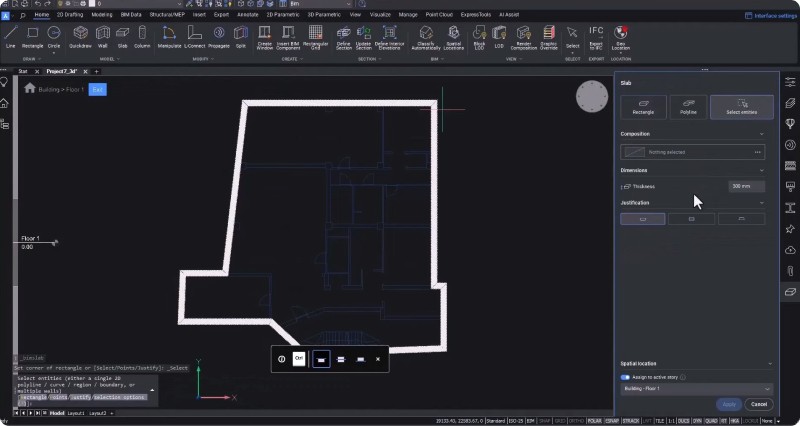
Most, hogy a külső falak a helyükön vannak, áttérhetünk a padlóra. Az új lemezeszközzel könnyedén létrehozhatunk padlólemezt. A „Kezdőlap” fülre navigálva könnyen hozzáférhetünk bármilyen alakzat modellezéséhez. Válasszuk ki a lemezeszközt, azonosítsuk az igazítást, válasszuk ki az összes elemet, és hozzuk létre a lemezt. Ezután beállíthatunk egy eltolást, hogy a lemez kiterjedjen a külső fal alá.
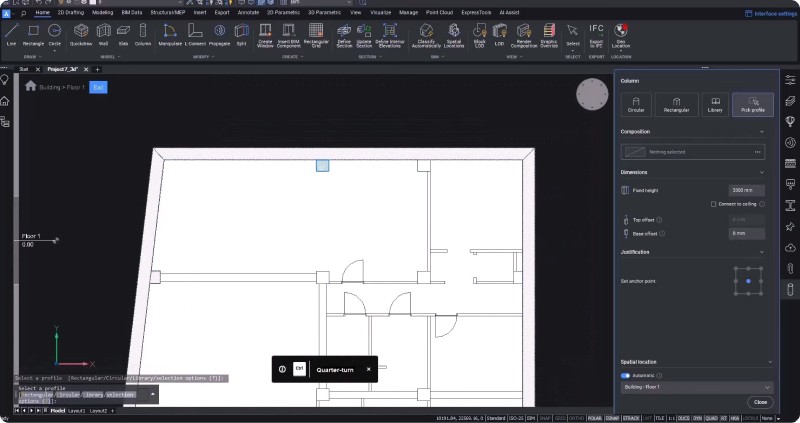
A BricsCAD oszlopeszköze támogatja a legtöbb szabványos acél és beton alakzatot, amelyeket a könyvtárból érhetünk el. Még nem négyzetes profilokat is választhatunk, és határérzékelést használhatunk az oszlopok azonosításához.
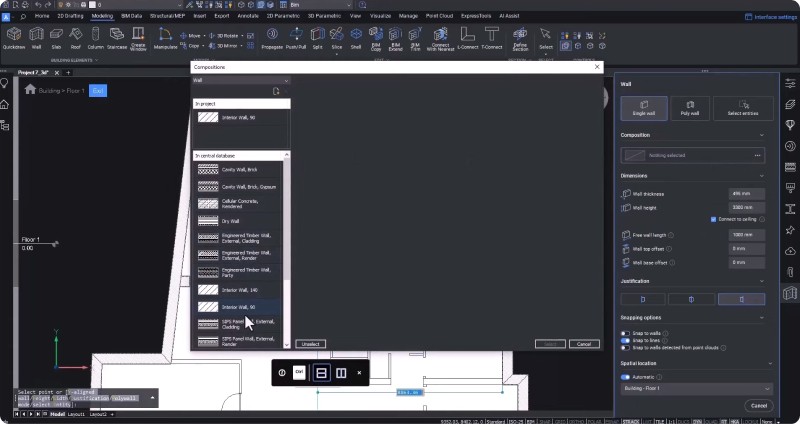
A belső padló elrendezésének befejezéséhez hozzáadhatunk egyetlen falszakaszt a faleszközzel, és kiválaszthatunk egyetlen falat. A könyvtárból egy belső fal összetételt rendelhetünk hozzá. Ez az eszköz felismeri a fal vastagságát, és lehetőséget ad arra, hogy automatikusan állítsa annak szögét egy 2D vonal alapján. Ez az intelligens viselkedés pontfelhő adatokkal is használható. A könnyebb értelmezhetőségért az irányt a vezérlő gomb segítségével cserélhetjük. Ezután a „BIM Extend” eszközzel befejezhetjük a falat.
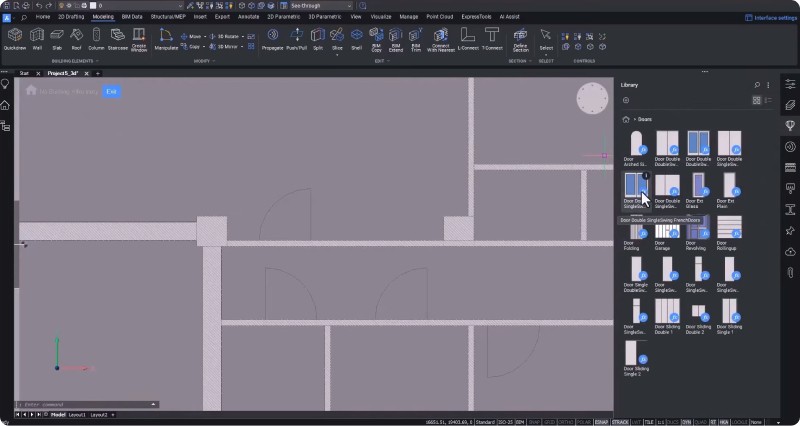
Miután elkészültünk a falakkal, elkezdhetjük az ajtók és ablakok elhelyezését. A vizualizációt áttetszőre változtathatjuk, hogy láthassuk a 2D tervet és pontosan illeszthessük az elemeket a megfelelő helyre. A BricsCAD könyvtárából kiválaszthatjuk a projektünknek legjobban megfelelő ajtókat, és a Quad segítségével könnyedén átfordíthatjuk vagy megváltoztathatjuk az irányukat szükség szerint.
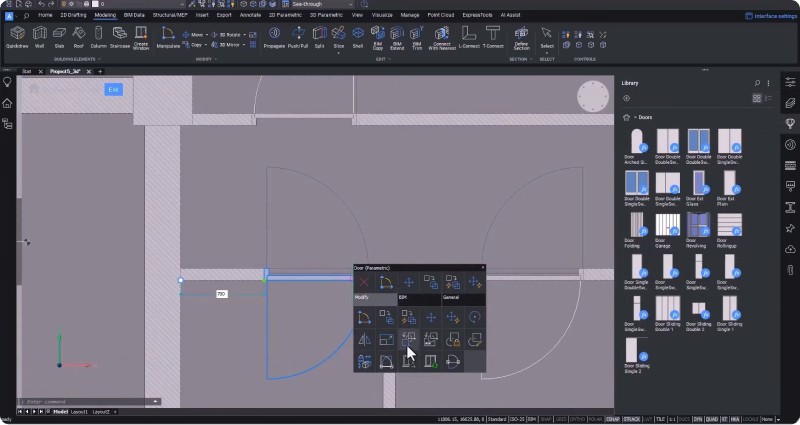
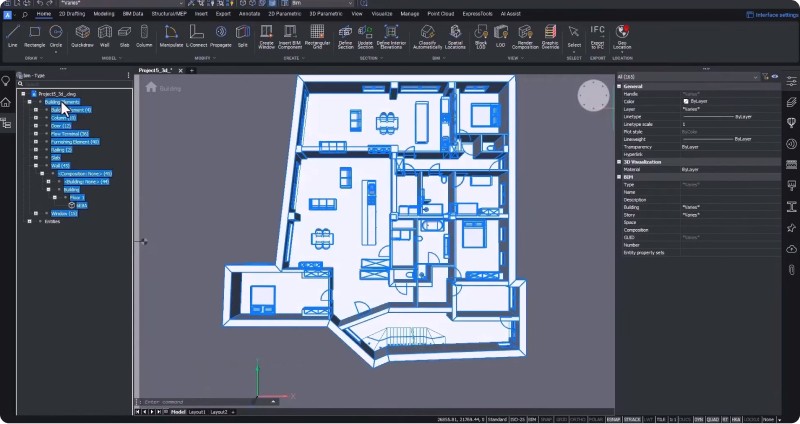
A BricsCAD lehetővé teszi, hogy ismert anyagokkal és előre meghatározott paraméterekkel kezdjük, vagy csak szimplán a geometriai elemekkel. Az automatikus osztályozás elvégzi az IFC osztályozást minden elemen, ezzel tovább gyorsítva a folyamatot.
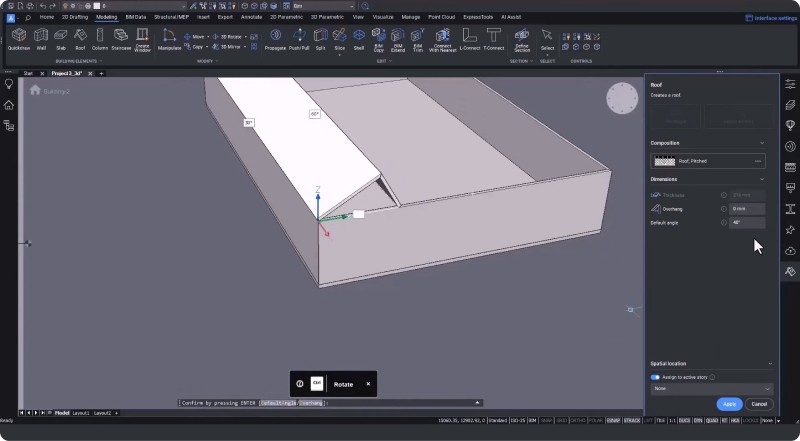
A „QUICKDRAW” parancs lehetővé teszi, hogy több emeletet hozzunk létre ugyanolyan alakzattal és tartalommal, vagy csak a külső falakat hozzuk létre, és elhelyezzük a végső födémet a tetőhöz. Maradhatunk lapos tetőnél, vagy ha szeretnénk egy szabványos tetőformát, mint például egy nyeregtető vagy M-alak, az új tetőeszközzel gyorsan beilleszthetjük a kívánt tetőtípust.

A BricsCAD BIM V24-ben olyan épületmodellező eszközök kerültek hozzáadásra, amelyek ismerősek, könnyen használhatók és szükség esetén intelligensek. Gyorsan át lehet térni a 2D tervről a 3D modellre, hogy a tervezési koncepciókat kézzelfoghatóbban megjelenítsük, és azonosítsuk a lehetséges tervezési hibákat, ütközéseket vagy a folyamat javításának módjait.
Ha szívesen követnéd a folyamatot egy videós bemutató keretében, tekintsd meg ezt az előadást a Bricsys YouTube csatornáján!
A BricsCAD BIM V24 számos további újdonságot tartogat, ezért nézd meg a hivatalos csatorna „Breakout Sessions” előadásait, hogy mélyebb betekintést nyerj az új funkciókba!
Ha kíváncsi vagy, mire képes még a BricsCAD V24, nézd meg a hivatalos Bricsys YouTube csatornát, vagy tekintsd meg Bricsys témakörben íródott cikkeinket!
Kezdd el a BricsCAD® V24 használatát még ma!
Vásárold meg a BricsCAD V24-et vagy töltsd le a 30 napos ingyenes próbaverziót, és fedezd fel, hogyan gyorsíthatod fel a tervezési folyamatokat a BricsCAD segítségével!
Ha további információra van szükséged, keresd fel viszonteladóink egyikét, illetve ügyfélszolgálatunk is készségesen rendelkezésedre áll!
Forrás: https://www.bricsys.com/hu-hu/blog/bricscad-bim-v24-quickest-path-to-3d-from-2d
Használj Windows-t Mac-en gördülékenyen! Csapj le a lehetőségre a Parallels kedvezmény keretein belül most 35%-kal kedvezőbben!
Különleges kedvezmény keretein belül most 35%-os kedvezménnyel szerezheted be a CorelDRAW Graphics Suite örökös üzleti licencedet!
Ne maradj le, és használd ki most a CorelDRAW Graphics Suite előfizetés 35%-os kedvezményét! Csak 2025.07.31-ig érvényes!